תכונות מחשב:
512 מגה זיכרון RAM
מעבד - 1 ג'יגה הרץ
מודולי WiFi ו- Bluetooth
מסך מגע 3.5 אינץ '
סוללת Li-Ion 1000mAh
זיכרון פנימי של 16 ג'יגה-בתים
מקלדת qwerty מלאה - -
גודל 108 מ"מ x 19.5 מ"מ x 70 מ"מ (או 4.25 "x .75" x 2.75 ")
לפרויקט תזדקק לשלל דברים קטנים.
רשימת החלקים הנדרשים:
•
•
• מארז מודפס בתלת מימד
•
•
•
•
• שתי מחטי תפירה
• חוטים שונים, ברגים ודבק
כמובן שאתה צריך להדפיס את המקרה של המחשב העתידי במדפסת תלת מימד. אם אין לך מדפסת תלת ממדית ואינך מוצא אותה, אתה יכול להשתמש בשירותי Shapeways או i.Materialise.
לאלה עם מדפסת זמינה, הנה הגדרות ההדפסה והקובץ להדפסה.
• נימה: ESUN PLA +
• גובה שכבה: 0.2 מ"מ
• פגזים: 3
• מילוי: 80%
בשלב הבא עליכם לפרק את בנק כוח. המטרה היא זו: עליכם להסיר את המטען והסוללה. לרוע המזל הכותב לא צילם את פירוק בנק הפאוור, מכיוון שיש מספר עצום של דגמים שונים והוא לא יודע איזה אדם ישתמש בעיצוב החוזר.


יש צורך להכין את המסך.
חשוב! אם תשתמש במסך מגע שונה מזו של כותב המאמר, עליך לבדוק את האיתור ולחבר את התצוגה בהתאם למפרט שלה. אתה יכול לראות את צג התצוגה שבשימוש.
למסקנות חוטי הלחמה 1, 2, 6, 11, 18, 19, 21, 22, 23, 24 ו- 26. סמן את כל החוטים כך שיהיה לך נוח ולא תצטרך להפוך את התצוגה בכל פעם. בדוק שוב איזה חוט סימנת. זה חשוב מאוד, מכיוון שהתצוגה לא תשרוד קשר שגוי. קדחו חורים במארז המודפס והבטיחו את הצג עם ברגים. שוב, בדוק, למקרה, את סימון החוטים שלך.
הלחמת מחבר ה- USB ל- Paspberry Pi.
תזדקק לארבעה חוטים בצבעים שונים, מספיק זמן בכדי להציב את מחבר ה- USB בתיק המכשיר, אתה יכול להלחם אותם ל- Raspberry Pi. הלחמו את החוטים למחבר ה- USB ובידדו אותם בכווץ חום. ואז חבר אותם ללוח האם, כמוצג בתמונה.התצלום מראה שמחבר ה- USB מחובר במקביל למחברי ה- USB המותקנים בלוח.
בשלב הבא, חבר את בקר הטעינה והסוללה, כמוצג בתמונה.חוט אדום מבנק חשמל (5V) ל- + 5V בלוח ה- Pi. בהתאם, בנק הכוח השחור (GND) לפין ה- GND Pi.
הצגת חיבור.
זהו הצעד הקפדני ביותר וכדי שלא יהיו תצוגות מתות, עשו הכל בזהירות ובמדויק. אם החוטים שכבר הלחמת לתצוגה ארוכים מדי, קצר אותם לכ -2 סנטימטרים. אחרת, הם יתכרבלו בתחתית התיק וימנעו מכם לסגור אותו. חבר את החוטים לפי הסימון שלך למסופי ה- Pi המתאימים. בדוק הכל בזהירות.
תוכנה.
לבנייה זו אתה זקוק לכרטיס של לפחות 8 ג'יגה-בייט. כמות הזיכרון של כרטיס הבזק תקבע את כמות הזיכרון הפנימי של המחשב העתידי שלך.
הורד את התמונה עם מנהל התקן התצוגה המותקן מראש עבור, הורד את התוכנית עבור. שחרר את הארכיון לתוכנית. פתח את התמונה. חבר את כרטיס הפלאש שלך דרך קורא כרטיסים למחשב, לאחר שעיצב אותו בעבר ב- FAT32. הפעל את התוכנית כמנהל
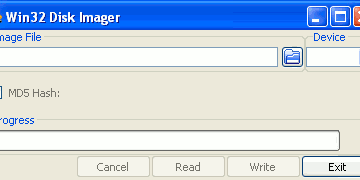
בתוכנית, בחר את התמונה שהורדת קודם לכן ואת כונן ההבזק שלך.
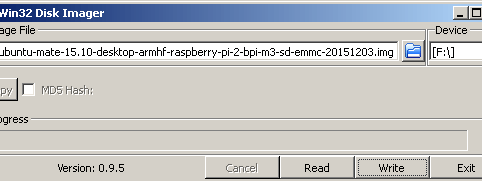
לחץ על כתוב והמתן לסיום ההקלטה. לאחר מכן הכנס את כונן ההבזק USB ל- Pi והפעל את הכוח. אם חיברת את הכל נכון, המערכת צריכה להתחיל.
עבור המקלדת של המחשב העתידי נשתמש במקלדת Bluetooth עם סוללות שהוסרו ומחבר טעינה USB. הלחמו את החוט מהספק החשמל של המקלדת לפין 3.3V על ה- Pi, והסיכה של ה- GND לכל סיכה של ה- GND על ה- Pi.
עכשיו החלק העצבני ביותר של האסיפה הוא להרכיב הכל במקרה. אם משהו מונע ממך לסגור את התיק, עדיף לנסות לשנות את מיקום החלקים, ולא לסחוט את התיק בכוח. תקנו הכל בעזרת דבק חם, למעט הסוללה - הוא לא אוהב עודף חום, הוא יכול להתפוצץ. המחבר השתמש במחטי תפירה פשוטות כצירים המחברים בין שני חלקי המחשב.























